Asset Coordinator 6 サポート情報
動作環境に関して
CODE:Sys30 OS:ALL
Date:2018/08/24
Question
Windows 10 April 2018 Update(バージョン 1803)には対応していますか?
Answer
AssetCoordinator 6.30.01で対応しています。
ただし、以下の制限事項がございます。
■制限事項
Windows Defender の「コントロールされたフォルダーアクセス」の設定が有効な場合、アプリケーションによる
一部のフォルダーへの書き込みが禁止されます。(この設定は初期状態では無効に設定されています。)
この設定が有効な環境の場合、AssetCoordinatorのインストール/アンインストールが正常に行うことができません。
制限されるフォルダー(既定で設定されているフォルダー)
| フォルダー名 | フォルダーパス |
|---|---|
| Documents | C:\Users\[ユーザー名]\Documents C:\Users\Public\Documents |
| Pictures | C:\Users\[ユーザー名]\Pictures C:\Users\Public\Pictures |
| Videos | C:\Users\[ユーザー名]\Videos C:\Users\Public\Videos |
| Music | C:\Users\[ユーザー名]\Music C:\Users\Public\Music |
| Desktop | C:\Users\[ユーザー名]\Desktop C:\Users\Public\Desktop |
| Favorites | C:\Users\[ユーザー名]\Favorites |
■対処方法
Windows Defender の「コントロールされたフォルダーアクセス」が有効な環境の場合、以下の手順にて
「コントロールされたフォルダーアクセス」の除外設定を行ってください。
1)「Windowsボタン」をクリックし、「設定」ボタンをクリックします。
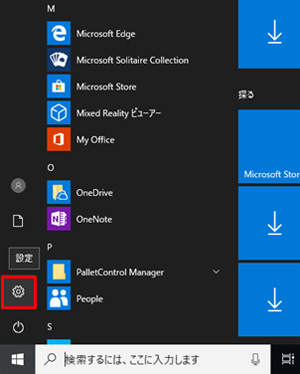
2)「Windowsの設定」画面にて「更新とセキュリティ」ボタンをクリックします。
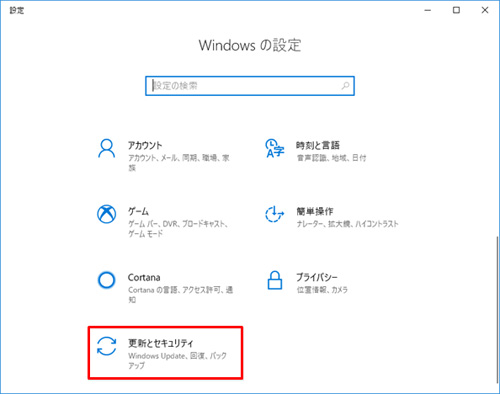
3)「Windows セキュリティ」の「Windows Defender セキュリティ センターを開きます」ボタンをクリック
します。
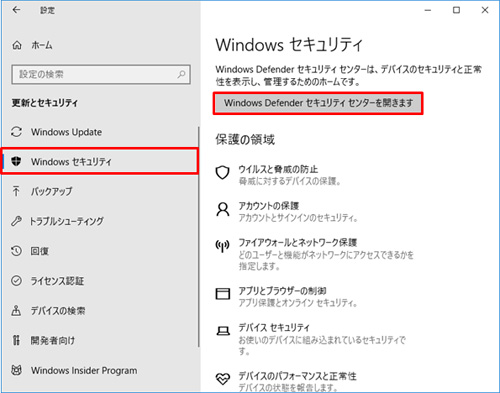
4)「ウイルスと脅威の防止」ボタンをクリックします。
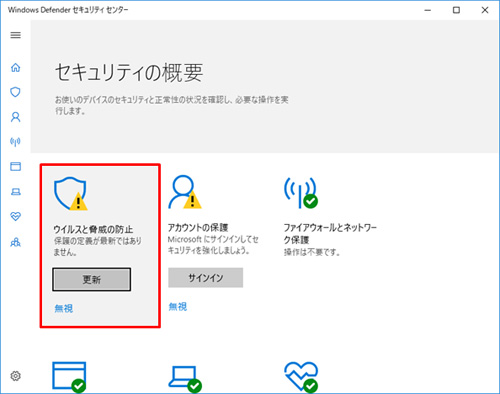
5)「ウイルスと脅威の防止」画面にて「ウイルスと脅威の防止の設定」ボタンをクリックします。
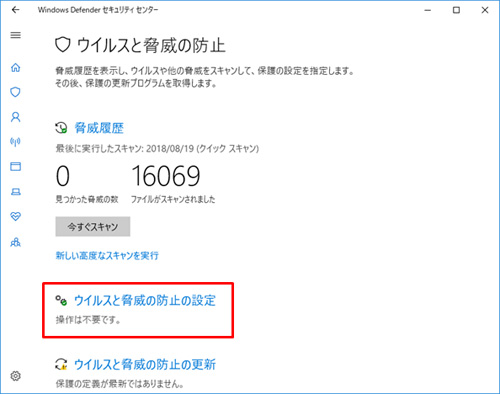
6)「ウイルスと脅威の防止の設定」画面にて「コントロールされたフォルダー アクセス」にて
「フォルダー アクセスの制御を管理する」ボタンをクリックします。
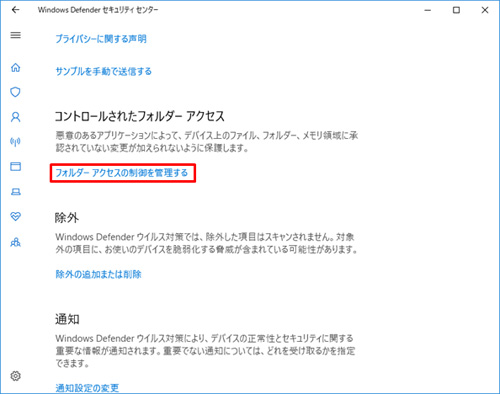
7)「ランサムウェアの防止」画面にて「コントロールされたフォルダー アクセス」にて「アプリをコントロール
されたフォルダー アクセスで許可する」ボタンをクリックします。
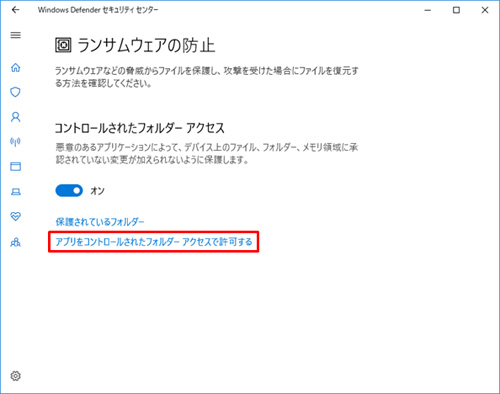
8)「アプリをコントロールされたフォルダー アクセスで許可する」画面にて「許可されたアプリを追加する」
ボタンから以下の対象のアプリを追加します。
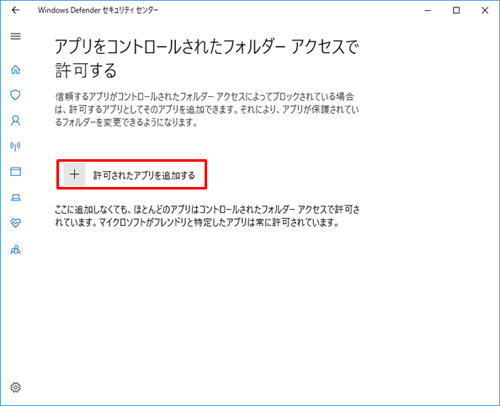
追加するアプリ
| フォルダー名 | フォルダーパス |
|---|---|
| ac6_setup.exe | <製品メディア配置場所> \AC6 |
| AC6ToolSetup.msi | <製品メディア配置場所> \AC6\Tools |
| AssetCoordinator6_Uninstall.exe | <製品インストール場所> \AssetCoordinator6\Tools (C:\Program Files\AssetCoordinator6\Tools) |
| msiexec.exe | <システムドライブ> \Windows\System32 (C:\Windows\System32) |
| msiexec.exe | <システムドライブ> \Windows\SysWOW64 (C:\Windows\SysWOW64)※64bitOSの場合 |
9) PCの再起動を行ってください。
以上
| 文中の「Asset Coordinator 6.0~6.2」「Asset Coordinator 6.3」は、下記を意味します。 | |
| Asset Coordinator 6.0~6.2 | PALLET CONTROL Ver.6.0~6.2 に搭載されているAsset Coordinator 6 |
| Asset Coordinator 6.3 | PALLET CONTROL Ver.6.3 に搭載されているAsset Coordinator 6 |
